このページの手順へのクイック リンク
• |
Corel Painter で、主に扱うのはビットマップ (ラスター イメージ) のデータです。ビットマップは、ピクセルという小さな正方形が集合してできています。 各ピクセルは、イメージ内の特定の場所にマッピング (位置指定) され、それぞれが色のデータを数値で持っています。色の数値と位置データがビット単位で保存されるため、ビットマップと呼ばれます。
シェイプはベクタ オブジェクトですが、Corel Painter では、CorelDRAW や Adobe Illustrator などのドローイング プログラムと同様の操作でベクタ オブジェクトを扱うことができます。詳しくは、Adobe Illustrator からシェイプを取り込む.を参照してください。ベクタ グラフィックでは、直線、曲線、オブジェクト、塗り潰しなど、すべてを数学的に計算して処理します。
Corel Painter では、作成したシェイプにアンチエイリアスがかかります。そのため、一部のドローイング プログラムのように、オブジェクトの輪郭がぎざぎざ見えることはありません。クリップ アートのデータの中には、Corel Painter に取り込んだときのアンチエイリアス処理により、本物の写真のように見えるものもあります。
Corel Painter では、アンチエイリアス処理をしているために、ドローイング プログラムよりシェイプの描画に時間がかかります。そのため、オブジェクトの作成には、他のドローイング プログラムを使用した方が効率がよい場合もあります。その後、作成したベクタ オブジェクトを Corel Painter に読み込んで、ドローイング ツールで編集したり、Natural-Media 効果を加えたり、といった使いかたができます。
Corel Painter では、シェイプは同じ書類内でピクセルベースのレイヤーと平行して作成でき、1 つの作品中で組み合わせて使うことができます。また、ベクタ オブジェクト、あるいはそれをグループにしたものを、ピクセルベースのレイヤーに変換すれば、効果をかけたりブラシストロークを加えて、Natural-Media アートワークにできます。
シェイプは、選択範囲に変換でき、その逆に選択範囲をシェイプに変換することもできます。シェイプにはアウトラインを高い精度で編集できるツール類があるため、シェイプを使用して選択パスを作成することができます。選択範囲について詳しくは、選択範囲と変形を参照してください。
Corel Painter では、シェイプはレイヤーとして扱われます。シェイプを作成すると、書類に新しいレイヤーが追加されます。作成したシェイプは、[レイヤー] パネルに一覧表示されます。ピクセルベースのレイヤーで使用するオプションやコントロールの多くは、シェイプにも適用できます。たとえば、シェイプはレイヤーと同じ方法で移動できますが、シェイプには効果を適用したり、合成方法を変更してシェイプとその下のイメージとの関係を制御できます。
シェイプもピクセルベースのレイヤーと同じレイヤー規則に従うため、同じように階層移動などの操作ができます。シェイプとピクセルベースのレイヤーの違いは、データの種類です。シェイプは、ベクタ オブジェクトですが、ピクセルベースのレイヤーは、ピクセルの集合からなっています。
シェイプをピクセルデータとして編集するには、まずピクセルベースのレイヤーに変換する必要があります。たいていの場合、この変換作業は Corel Painter によって自動的に行われます。たとえば、シェイプに塗り潰しを適用しようとすると、Corel Painter はシェイプをイメージ レイヤーに確定するかどうかを確認するメッセージを表示します。また、シェイプやシェイプのグループを、手動でピクセルベースのレイヤーに変換することもできます。
レイヤーについて詳しく、レイヤーを参照してください。
| シェイプをピクセルベースのレイヤーに変換するには |
1 |
ツールボックスからシェイプ選択ツール |
2 |
シェイプをクリックして選択します。 |
3 |
以下のいずれかの操作を行います。 |
• |
[シェイプ] |
• |
プロパティバーの [レイヤーに変換] ボタン |
• |
[レイヤー] パネルで、[レイヤーオプション] ボタン |
シェイプにペイントする場合は、まずシェイプをピクセルベースのレイヤーに変換する必要があります。詳しくは、シェイプをペイントするを参照してください。 |
シェイプを作成するパスは、ベジエ曲線と呼ばれます。ベジエ曲線は、アンカーポイントとそれを結ぶ線で構成され、直線も曲線も描くことができます。
パスが曲線の場合、アンカーポイントからウイングが延びます。ウイングは、曲線に接する直線として表示されます。ウィングには制御用の「ハンドル」が付いています。このハンドルをドラッグすることで、線のセグメントの曲率を調整できます。
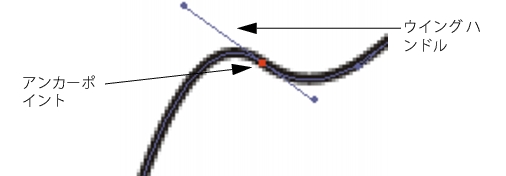
パスは、アンカーポイントと制御ハンドルで調整します。
シェイプには、開いた (終点がある) ものと閉じた (終点がない) ものがあります。
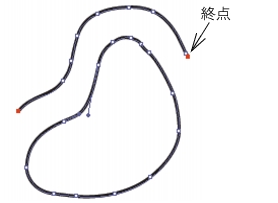
開いたパスには終点がありますが、閉じたパスには終点がありません。
アンカーポイントには、スムーズとコーナーの 2 種類があります。スムーズポイントは、ハンドルをドラッグすることでポイントの両側のセグメントを操作できます。コーナーポイントの場合、ハンドルのある方のセグメントだけを操作できます。スムーズポイントとコーナーポイントの変換について詳しくは、スムーズポイントとコーナーポイントを変換するにはを参照してください。
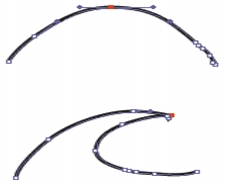
アンカーポイントには、スムーズポイント (上) とコーナーポイント (下) の 2 種類があります。
|
|
Copyright 2012 Corel Corporation. All rights reserved.